Google đã trở nên tuyệt vọng để làm cho Meet trở nên phổ biến và thú vị như người dẫn đầu phân khúc, Zoom. Với việc giới thiệu tính năng gọi điện video miễn phí cho tất cả người dùng Gmail, Google đã làm cho Meet trở nên dễ tiếp cận hơn rất nhiều, phù hợp với tính năng Zoom. Giờ đây, gã khổng lồ của California đang cố gắng làm cho Meet thú vị hơn rất nhiều cho các cuộc gọi điện video cá nhân.
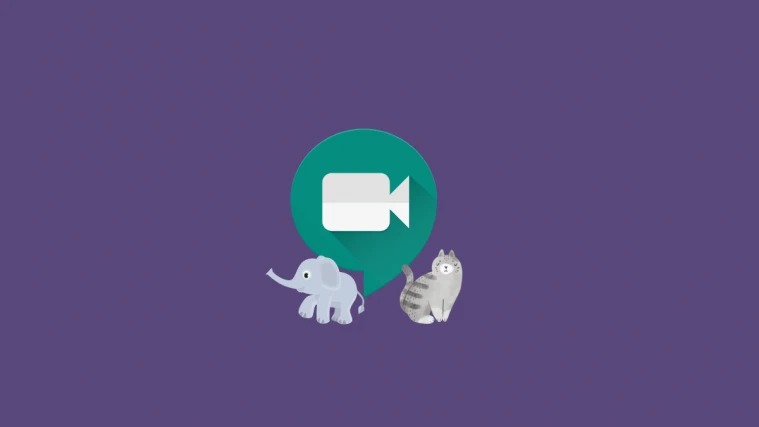
Hôm nay, chúng ta sẽ xem xét các bộ lọc mới được giới thiệu trong Google Meet, cho bạn biết cách bạn có thể sử dụng chúng trong cuộc gọi Meet – hiệu ứng Animal Face.
Các điều kiện tiên quyết cho các bộ lọc mới là gì?
Google Meet hiện là một trong những sản phẩm quan trọng nhất đối với Google và bản cập nhật mới nhất – giới thiệu các kiểu, bộ lọc mới và hơn thế nữa – gợi ý cho ý định của Google là biến Meet trở thành ứng dụng hội nghị truyền hình duy nhất trong dòng sản phẩm của mình. Nhiều bộ lọc mới, bao gồm cả khuôn mặt động vật, đã được đưa sang từ Google Duo, cho đến thời điểm này, là ứng dụng hội nghị truyền hình duy nhất của Google hỗ trợ bộ lọc. Bạn có thể cập nhật ứng dụng Google Meet trên thiết bị của mình bằng cách truy cập
- App Store trên iOS
- Cửa hàng Google Play trên Android
Như trường hợp của Google Duo, các bộ lọc trên Google Meet chỉ khả dụng trên các ứng dụng Android và iOS của nó. Ứng dụng khách web không được hỗ trợ tại thời điểm này. Ngoài ra, bạn chỉ có thể sử dụng các bộ lọc nếu đang truy cập Google Meet từ tài khoản Gmail cá nhân của mình. Tài khoản Gmail được liên kết với nơi làm việc hoặc viện giáo dục của bạn sẽ không cho phép bạn sử dụng bộ lọc trong các cuộc gọi điện video.
Cách tạo khuôn mặt động vật trong Google Meet
Việc sử dụng các bộ lọc mới trong Meet khá đơn giản và bạn có vô số tùy chọn để lựa chọn. Bạn có thể truy cập tính năng này khi tham gia hoặc tạo cuộc họp với ai đó bằng tài khoản Gmail cá nhân của mình.

Khi bạn vào màn hình cuộc họp với các quyền được cấp cho máy ảnh của mình, bạn phải đảm bảo rằng máy ảnh của bạn đã được bật. Nếu bạn đã tham gia cuộc họp với máy ảnh bị tắt, tùy chọn Hiệu ứng mới sẽ không khả dụng.
Để truy cập các Hiệu ứng Google Meet mới, hãy nhấn vào nút Hiệu ứng (nút được đánh dấu ba ngôi sao) ở phía dưới bên phải của bản xem trước máy ảnh của riêng bạn.

Bây giờ, bạn sẽ được đưa đến màn hình ‘Hiệu ứng’, nơi bạn có thể thực hiện các cuộc gọi điện video của mình thú vị hơn.

Bên trong ‘Hiệu ứng’, bạn sẽ thấy năm tùy chọn: ‘Không có hiệu ứng’, ‘Làm mờ’, ‘Hình nền,’ ‘Kiểu’ và ‘Bộ lọc.’ Vì chúng tôi quan tâm đến các khuôn mặt động vật ở đây, hãy vuốt sang phải cho đến khi bạn đến tùy chọn ‘Bộ lọc’ ở dưới cùng.

Khi bạn truy cập vào ‘Bộ lọc’, bạn sẽ có một loạt các tùy chọn để lựa chọn như mèo, chó, voi tím, cá, cóc, cá sấu và nhiều hơn nữa.

Chọn hiệu ứng bạn muốn áp dụng trên khuôn mặt của mình bằng cách chỉ cần chạm vào hiệu ứng đó. Bạn có thể áp dụng các bộ lọc khác nhau bằng cách nhấn vào chúng và khi bạn đã chọn được những gì bạn thích nhất, bạn có thể nhấn vào biểu tượng ‘X’ ở dưới cùng để đóng lớp phủ ‘Hiệu ứng’.

Bây giờ bạn sẽ quay lại màn hình cuộc họp chính của mình và mọi người sẽ có thể nhìn thấy bạn với hình đại diện mới của bạn. Bạn cũng có thể thấy hiệu ứng được áp dụng bên trong hình thu nhỏ của mình trên màn hình cuộc họp.

Cách xóa khuôn mặt động vật trong Google Meet
Xóa bộ lọc không có gì quá phức tạp trong Google Meet. Nếu bạn đã chọn một bộ lọc trong cuộc họp nhưng bây giờ bạn muốn tắt nó, bạn có thể thực hiện việc đó bằng cách nhấn vào nút Effects bên trong bản xem trước máy ảnh của bạn ở phần dưới cùng bên phải của màn hình.

Bây giờ bạn sẽ được đưa đến màn hình ‘Hiệu ứng’ từ nơi bạn đã áp dụng bộ lọc trước đó. Để tắt bộ lọc, hãy nhấn vào tab ‘Không có hiệu ứng’ ở dưới cùng, sau đó chọn biểu tượng Hủy (biểu tượng có hình tròn bị kẹt theo đường chéo).

Bộ lọc đã chọn bây giờ sẽ bị xóa. Bây giờ bạn có thể quay lại màn hình cuộc họp bằng cách nhấn vào biểu tượng ‘X’ bên trong lớp phủ Hiệu ứng.

Đó là nó!
















